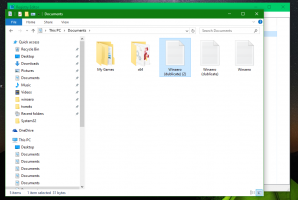Pridajte kontextovú ponuku CompactOS v systéme Windows 10
V systéme Windows 10 spoločnosť Microsoft vykonala určité zmeny v operačnom systéme, aby využívala menej miesta na disku. Pre konkurenciu Androidu to bolo nevyhnutné, pretože Windows tablety s úložiskom už od 32 GB sa dnes predávajú a zážitok na nich nie je optimálny, ak sa miesto na disku začne zapĺňať. Tieto zmeny by mali poskytnúť o niečo viac voľného miesta na mobilných zariadeniach, ako sú telefóny a tablety, ktoré majú oveľa obmedzenejšie zdroje na disku ako tradičné notebooky a stolné počítače.
Reklama
Na zníženie celkovej plochy disku obsahuje Windows 10 novú možnosť v vstavanom nástroji príkazového riadka compact.exe. Možno ste si vedomí toho, že Windows 8.1 sa dodáva s funkciou nazývanou WIMBoot na zníženie miesta na disku, ktoré zaberá OS. Bohužiaľ, spoločnosť Microsoft narazila na problémy so servisom WIMBoot, takže v systéme Windows 10 prijali iný prístup. V systéme Windows 10 si kompaktné nastavenie operačného systému nevyžaduje žiadne špeciálne obrázky ani ďalšie oddiely, ako to urobil WIMBoot. Nepoužíva súbor WIM a komprimované súbory sú uložené na bežnom disku.
Kompresia NTFS zmenšuje určité súbory a priečinky. Niektoré súbory, ako sú obrázky, videá, hudba, ktoré sú už komprimované, sa nezmenia, ale pri iných typoch súborov vám to môže ušetriť miesto na disku. Majte však na pamäti, že to ovplyvňuje výkon. Je to kvôli dodatočným operáciám, ktoré musí OS vykonať pri prístupe k súboru, skopírovaní z komprimovaného priečinka alebo vložení do nového komprimovaného priečinka. Počas týchto operácií musí systém Windows dekomprimovať súbor v pamäti. Ako vyplýva z názvu funkcie, kompresia NTFS nefunguje pri kopírovaní komprimovaných súborov cez sieť, takže OS ich musí najskôr dekomprimovať a preniesť nekomprimované.
Compact OS teda uchováva súbory operačného systému ako komprimované súbory. Kompaktný operačný systém je podporovaný na zariadeniach založených na UEFI a BIOS. Na rozdiel od WIMBoot, pretože súbory už nie sú spojené do jedného súboru WIM, aktualizácia systému Windows môže nahradiť alebo odstrániť jednotlivé súbory podľa potreby, aby sa zachovala veľkosť priestoru na disku v priebehu času. Môžete pridať kontextovú ponuku „Kompaktný operačný systém“ na rýchle zapnutie alebo vypnutie tejto funkcie.

Pred pokračovaním sa uistite, že váš používateľský účet má administratívne privilégiá.
Ak chcete pridať kontextovú ponuku CompactOS v systéme Windows 10,
- Stiahnite si nasledujúci archív ZIP: Stiahnite si archív ZIP.
- Extrahujte jeho obsah do ľubovoľného priečinka. Súbory môžete umiestniť priamo na pracovnú plochu.
- Odblokujte súbory.
- Dvakrát kliknite na Pridajte kompaktné OS Desktop Context Menu.reg súbor na jeho zlúčenie.

- Ak chcete odstrániť položku z kontextovej ponuky, použite dodaný súbor Odstrániť Compact OS Desktop Context Menu.reg.
Skončil si!
Ako to funguje
Súbory databázy Registry pridajú pod kľúč podkľúč „CompactOS“.
HKEY_CLASSES_ROOT\DesktopBackground\Shell
Tip: Pozrite sa, ako na to prejdite na kľúč databázy Registry jedným kliknutím.
Položky spúšťajú obslužný program „compact.exe“. ako správca s PowerShell. Príkazy sú nasledovné.
- Kompaktný stav OS:
kompaktný /compactos: dotaz. - Komprimujte systémové súbory:
kompaktný /kompaktos: vždy - Rozbaľte systémové súbory:
kompaktný /kompaktos: nikdy
Ďalšie informácie o funkcii CompactOS nájdete v nasledujúcom článku:
Znížte veľkosť inštalácie systému Windows 10 pomocou súboru compact.exe
Tam sa dozviete, ako na to nasadiť Windows 10 s povolenou kompresiou súborov (kompaktný OS).
Zaujímavé články:
- Zakázať ikonu modrých šípok na priečinkoch a súboroch v systéme Windows 10
- Ako komprimovať súbory a priečinky v systéme Windows 10
- Ako komprimovať register v systéme Windows 10
- Komprimujte súbory na NTFS pomocou algoritmu LZX v systéme Windows 10
- Znížte veľkosť inštalácie systému Windows 10 pomocou súboru compact.exe